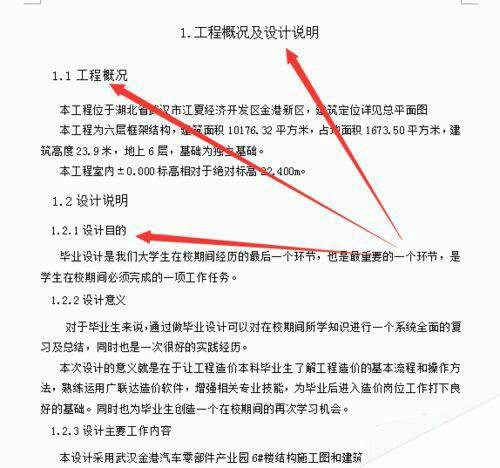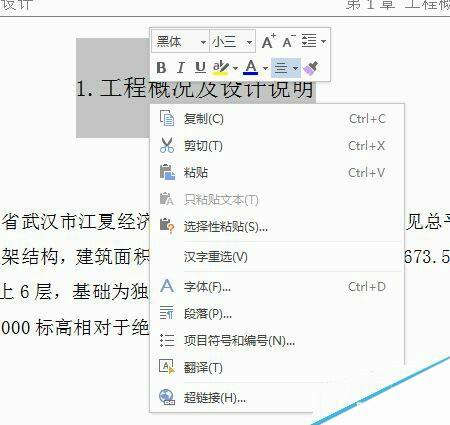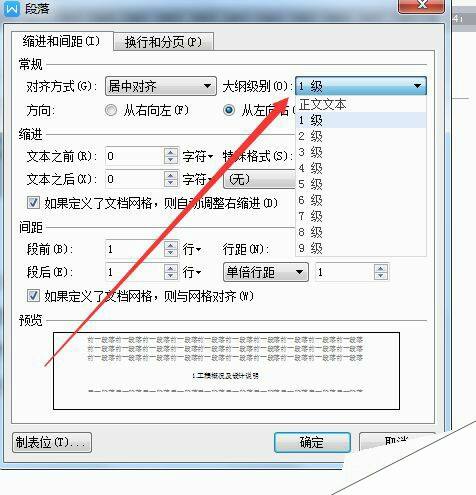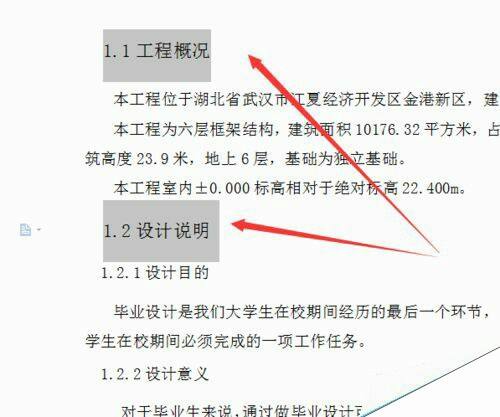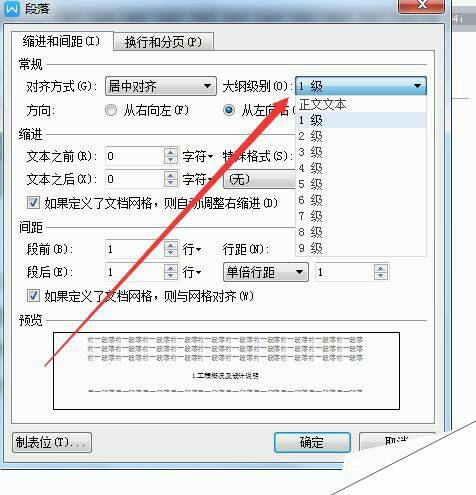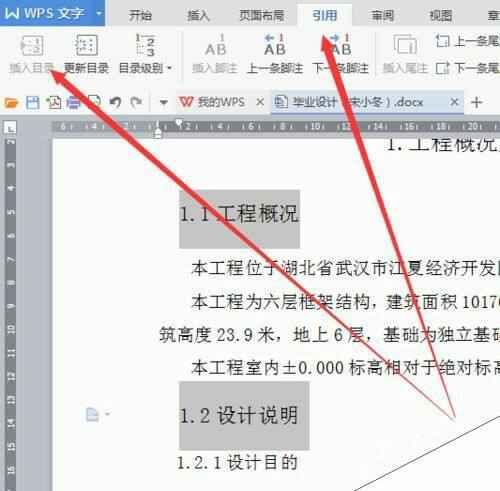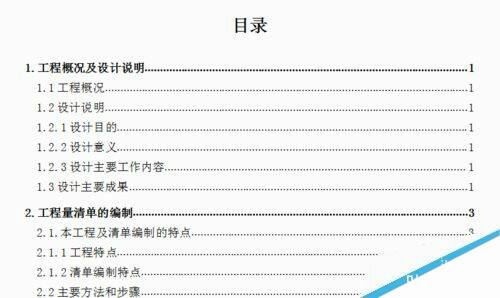Word文档怎么插入目录?Word目录插入方法介绍
办公教程导读
收集整理了【Word文档怎么插入目录?Word目录插入方法介绍】办公软件教程,小编现在分享给大家,供广大互联网技能从业者学习和参考。文章包含272字,纯文字阅读大概需要1分钟。
办公教程内容图文
2、框选所有一级标题,点击鼠标右键,弹出如图所示对话框,点击段落。
3、在弹出的对话框中点击大纲级别,选择1级。
4、选中所有二级标题,点击鼠标右键,弹出如图所示对话框,点击段落。
5、在弹出的对话框中点击大纲级别,选择2级。
6、点击上方菜单栏中的引用,点击左上角的插入目录。
7、目录如图所示,如果更改了文档可以点击更新目录。
办公教程总结
以上是为您收集整理的【Word文档怎么插入目录?Word目录插入方法介绍】办公软件教程的全部内容,希望文章能够帮你了解办公软件教程Word文档怎么插入目录?Word目录插入方法介绍。
如果觉得办公软件教程内容还不错,欢迎将网站推荐给好友。